Was zu wissen
- "BOOTMGR fehlt" -Fehler können aufgrund von Upgrade-Problemen, beschädigten Festplattensektoren und falsch konfigurierten Dateien auftreten.
- Während der Computer hochfährt, wird "BOOTMGR fehlt" angezeigt.
- Zu den gängigen Methoden zur Behebung von "BOOTMGR fehlt" gehören ein Neustart, das Ändern der Startreihenfolge und einige andere.
Die häufigsten Gründe für BOOTMGR-Fehler sind beschädigte und falsch konfigurierte Dateien, Probleme mit der Aktualisierung von Festplatten und Betriebssystemen, beschädigte Festplattensektoren, ein veraltetes BIOS sowie beschädigte oder lose Festplattenschnittstellenkabel.
Ein weiterer Grund, warum möglicherweise BOOTMGR-Fehler auftreten, besteht darin, dass Ihr PC versucht, von einer Festplatte oder einem Flash-Laufwerk zu starten, das bzw. das nicht ordnungsgemäß für den Start konfiguriert ist. Mit anderen Worten, es wird versucht, von einer nicht bootfähigen Quelle zu booten (dh einer, die keine richtigen Bootdateien enthält). Dies gilt auch für Medien auf einem optischen Laufwerk oder Diskettenlaufwerk, von dem Sie booten möchten.
BOOTMGR-Probleme gelten nur für Windows 10-, Windows 8-, Windows 7- und Windows Vista-Betriebssysteme. Windows XP verwendet BOOTMGR nicht. Die äquivalente Funktion ist NTLDR, die den Fehler NTLDR is Missing erzeugt, wenn ein ähnliches Problem vorliegt.
BOOTMGR-Fehler
Es gibt nur wenige Möglichkeiten, wie der Fehler "BOOTMGR fehlt" auf Ihrem Computer angezeigt wird. Der erste hier aufgeführte Fehler ist der häufigste:
- BOOTMGR fehlt Drücken Sie Strg Alt Entf, um neu zu starten
- BOOTMGR fehlt. Drücken Sie eine beliebige Taste, um neu zu starten
- BOOTMGR konnte nicht gefunden werden
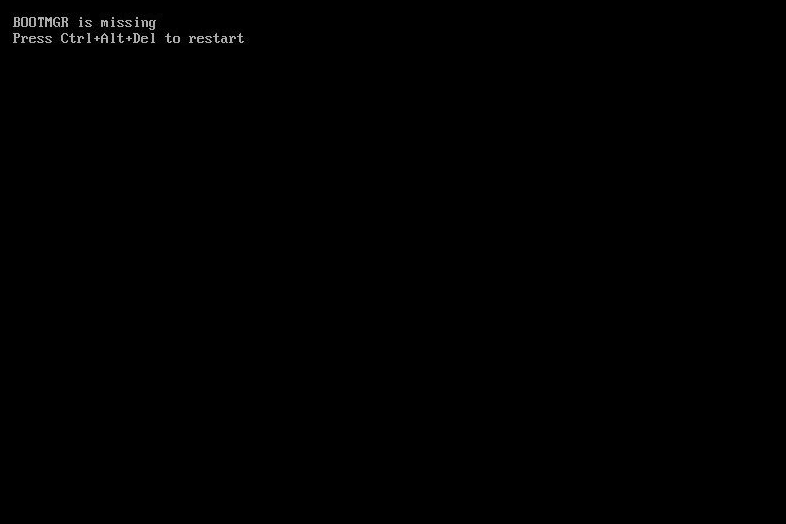
Der Fehler "BOOTMGR fehlt" wird kurz nach dem Einschalten des Computers unmittelbar nach Abschluss des POST (Power On Self Test) angezeigt. Windows wurde erst gestartet, als die BOOTMGR-Fehlermeldung angezeigt wurde.
So beheben Sie "BOOTMGR fehlt" -Fehler
-
Starte den Computer neu. Der BOOTMGR-Fehler könnte ein Zufall sein.
-
Überprüfen Sie Ihre optischen Laufwerke, USB-Anschlüsse und Diskettenlaufwerke auf Medien. Oft wird der Fehler "BOOTMGR fehlt" angezeigt, wenn Ihr PC versucht, von einer nicht bootfähigen Disc, einem externen Laufwerk oder einer Diskette zu booten.
Wenn Sie feststellen, dass dies die Ursache für Ihr Problem ist und es regelmäßig auftritt, sollten Sie die Startreihenfolge im BIOS ändern, damit die Festplatte als erstes Startgerät aufgeführt wird.
-
Überprüfen Sie die Startsequenz im BIOS und stellen Sie sicher, dass zuerst die richtige Festplatte oder ein anderes bootfähiges Gerät aufgeführt ist, vorausgesetzt, Sie haben mehr als ein Laufwerk. Wenn das falsche Laufwerk zuerst aufgeführt wird, können BOOTMGR-Fehler angezeigt werden.
Wir haben dies im obigen Schritt zur Fehlerbehebung festgestellt, aber es ist wichtig, ausdrücklich darauf hinzuweisen, dass möglicherweise die falsche Festplatte aufgelistet ist, da Sie in vielen BIOS / UEFI-Systemen eine bestimmte Festplatte angeben können, von der aus zuerst gestartet werden soll.
-
Stecken Sie alle internen Daten und Stromkabel erneut ein. BOOTMGR-Fehlermeldungen können durch abgezogene, lose oder fehlerhafte Strom- oder Steuerkabel verursacht werden.
Versuchen Sie, das PATA- oder SATA-Kabel auszutauschen, wenn Sie den Verdacht haben, dass es fehlerhaft ist.
-
Führen Sie eine Startreparatur von Windows durch. Diese Art der Installation sollte fehlende oder beschädigte Dateien, einschließlich BOOTMGR, ersetzen.
Auch wenn eine Startreparatur eine häufige Lösung für BOOTMGR-Probleme ist, machen Sie sich keine Sorgen, wenn sie Ihr Problem nicht behebt. Fahren Sie einfach mit der Fehlerbehebung fort - etwas wird funktionieren.
-
Schreiben Sie einen neuen Partitionsstartsektor in die Windows-Systempartition, um mögliche Beschädigungen, Konfigurationsprobleme oder andere Schäden zu beheben.
Der Partitionsstartsektor ist ein wichtiger Bestandteil des Startvorgangs. Wenn also Probleme damit auftreten, treten Probleme wie "BOOTMGR fehlt" -Fehler auf.
-
Erstellen Sie die Boot-Konfigurationsdaten (BCD) neu. Ähnlich wie beim Partitionsstartsektor kann eine beschädigte oder falsch konfigurierte BCD BOOTMGR-Fehlermeldungen verursachen.
Die folgenden Schritte zur Fehlerbehebung helfen weniger wahrscheinlich, Ihr BOOTMGR-Problem zu beheben. Wenn Sie eine der oben genannten Ideen übersprungen haben, haben Sie möglicherweise eine sehr wahrscheinliche Lösung für dieses Problem übersehen!
-
Überprüfen Sie die Festplatten- und andere Laufwerkseinstellungen im BIOS und stellen Sie sicher, dass sie korrekt sind. Die BIOS-Konfiguration teilt dem Computer mit, wie ein Laufwerk verwendet werden soll. Daher können falsche Einstellungen Probleme wie BOOTMGR-Fehler verursachen.
Normalerweise gibt es im BIOS eine automatische Einstellung für Festplatten- und optische Laufwerkskonfigurationen. Dies ist normalerweise eine sichere Sache, wenn Sie sich nicht sicher sind, was Sie tun sollen.
-
Aktualisieren Sie das BIOS Ihres Motherboards. Eine veraltete BIOS-Version kann manchmal den Fehler "BOOTMGR fehlt" verursachen.
-
Führen Sie eine Neuinstallation von Windows durch. Diese Art der Installation entfernt Windows vollständig von Ihrem PC und installiert es erneut von Grund auf neu. Dies wird mit ziemlicher Sicherheit alle BOOTMGR-Fehler beheben, ist jedoch ein zeitaufwändiger Prozess, da alle Ihre Daten gesichert und später wiederhergestellt werden müssen.
Wenn Sie keinen Zugriff auf Ihre Dateien erhalten, um sie zu sichern, verstehen Sie bitte, dass Sie alle verlieren, wenn Sie mit einer Neuinstallation von Windows fortfahren!
-
Ersetzen Sie die Festplatte und installieren Sie eine neue Kopie von Windows. Wenn alles andere fehlgeschlagen ist, einschließlich der Neuinstallation aus dem letzten Schritt, liegt höchstwahrscheinlich ein Hardwareproblem mit Ihrer Festplatte vor.
-
Angenommen, es handelt sich nicht um ein Hardwareproblem, sollte Ihr BOOTMGR behoben sein.

